Веб-страница, которую вы сейчас просматриваете, как и все остальные, состоит из кода, написанного на языке программирования. В этой статье мы расскажем, как открыть код страницы Google Chrome, зачем это нужно и какие возможности предоставляет режим разработчика.
- Вводная информация
- Для чего нужно просматривать код
- Инструменты разработчика и исходный код – в чем разница
- Как открыть исходный код страницы браузера Гугл Хром
- На компьютере
- На мобильном телефоне
- Просмотр кода элемента
- Как отредактировать и сохранить исходный код
- Другие возможности инструментов разработчика
- Заключение
Вводная информация
Сайты пишут в основном на языке HTML – это язык гипертекстовой разметки. Также используется CSS, чтобы оформить стили. Более сложные ресурсы пишутся на скриптовых языках таких как PHP и JS. Пользователь видит текст, картинки, видео, динамичные элементы и всплывающие окна. Но внутри – все это состоит из тегов, функций, условий, ссылок, одним словом – кода.
Есть ресурсы, которые позволяют создавать сайты без знания языков программирования, это конструкторы. Но и они так или иначе преобразуют визуальные элементы в разметку на языке HTML, CSS и JS. Только происходит это без участия разработчика.
Для чего нужно просматривать код
Необходимость открыть и посмотреть внутреннее содержимое сайта может возникнуть в различных ситуациях:
- Если вы начинающий веб-разработчик или верстальщик, вам будет полезно посмотреть, как реализованы на разных сайтах те или иные элементы. Какие-то части кода вы даже можете скопировать себе в свой проект.
- Тестировщики сайтов и менеджеры проектов должны проверять не только визуальное исполнение сайта согласно макетам, но и правильно ли выполнена вложенность тегов H1, H2 и т.д., прописаны ли метатеги, тайтлы и дескрипшены на каждой странице.
- Если копирование текста, картинок, видео на сайте запрещено, обойти ограничение можно через код.
- Специалисты, которые занимаются написанием текстов на сайт, не всегда могут проконтролировать процесс публикации статьи. Если ваш материал опубликовали под именем администратора или менеджера, вы не сможете положить эту статью в портфолио. Но с помощью инструментов разработчика можно «подкорректировать» некоторые элементы сайта, например, если в тексте закралась досадная ошибка, ее можно исправить и после сделать скриншот.
Изменения можно вносить любые. Это никак не отразится на работоспособности сайта. Все действия отображаются только на вашем ПК, в вашем браузере, потому что вы удаляете объекты или изменяете текст в локальной копии сайта, хранящейся у вас на компьютере. После перезагрузки страницы все исправления исчезнут, и вы снова увидите сайт, какой он лежит на сервере.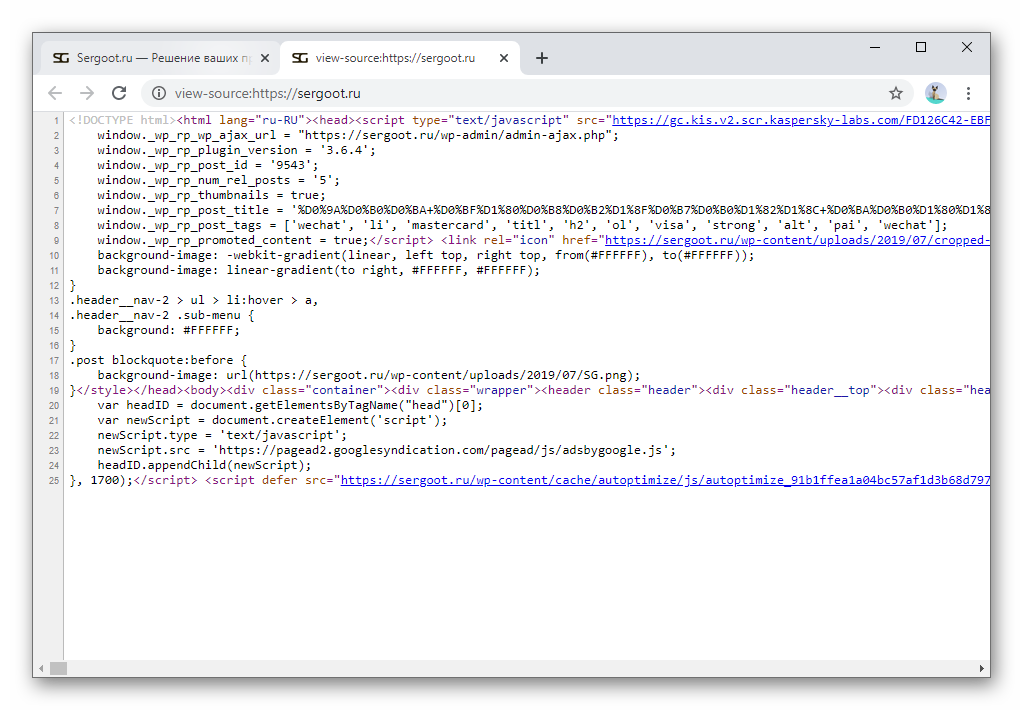
Инструменты разработчика и исходный код – в чем разница
Вы, наверное, могли обратить внимание, что в браузере есть две функции: «Просмотреть код» и «Просмотр кода страницы». Несмотря на схожесть названий, это разные функции.
Исходный код страницы Хром – это набор символов, структурированный в древовидную структуру, и он открывается на отдельной странице. Все страницы сайтов, написанных на языке HTML, начинаются со строчки <!DOCTYPE html>. Она говорит браузеру, что данная страница написана на языке HTML5. Заканчивается каждая страница тегом </html>. Это неизменно.
Все что между первым, открывающим тегом и закрывающим в конце страницы, это метатеги, которые дают техническую информацию браузеру и все визуальные элементы страницы, то есть тело страницы, что видит пользователь. На этой странице ничего с кодом сделать нельзя, только перейти по ссылкам или скопировать его или какие-то части себе в проект или для каких-то других целей.
Функция «Просмотреть код» – это инструмент, с помощью которого мы можем изучить более подробно отдельные элементы, стили, скрипты. Что-то изменить на сайте, но только локально. Ещё эта функция называется «Инструменты разработчика».
Как открыть исходный код страницы браузера Гугл Хром
Открыть исходный код можно несколькими способами в зависимости от устройства и предпочтений пользователя:
На компьютере
- С помощью горячих клавиш – для этого, находясь на интересующей странице нажмите на клавиатуре комбинацию клавиш
Ctrl +U . Рядом в браузере откроется вкладка, содержащая весь исходный код. - Открыть из контекстного меню – если вы не дружите с горячими клавишами эту же функцию можно выполнить через контекстное меню мыши. Также находясь на странице, код которой нужно просмотреть данные, выполните правый клик мышкой на пустом месте, где нет никаких активных элементов или текста и в открывшемся списке выберите «Просмотр кода страницы».
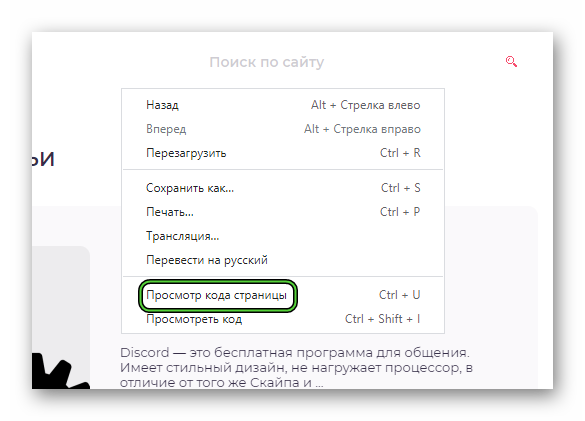
На мобильном телефоне
На мобильном телефоне также можно просмотреть исходный код. Только вот в настройках мобильной версии браузера нет специальной функции для этой цели. Однако можно посмотреть код с помощью одной хитрости. В начало ссылки добавить команду view-source:
Например: view-source:https://sergoot.ru/
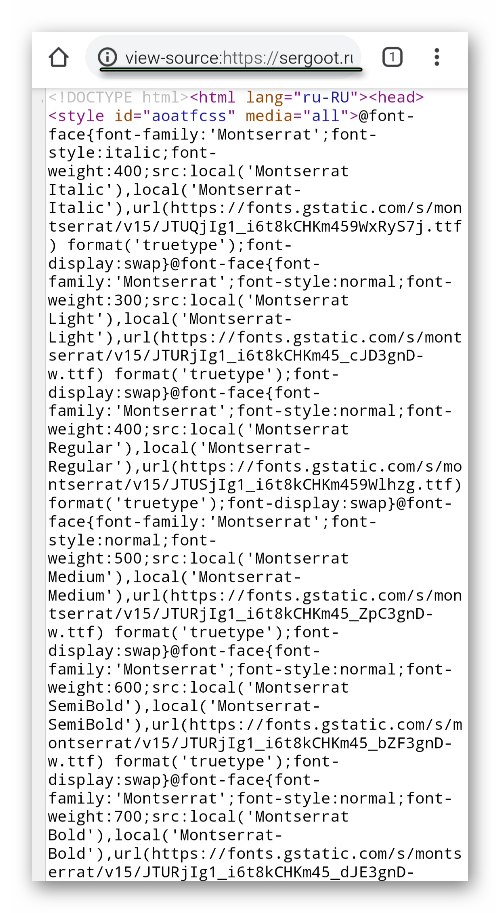
Просмотр кода элемента
Более интересный инструмент – это просмотр кода элемента или как его ещё называют «Инструменты разработчика». Запустить его можно тоже несколькими способами:
- С помощью функциональной клавиши
F12 . - С помощью горячих клавиш
Ctrl +Shift +I . - Через контекстное меню мыши – последний пункт в списке.
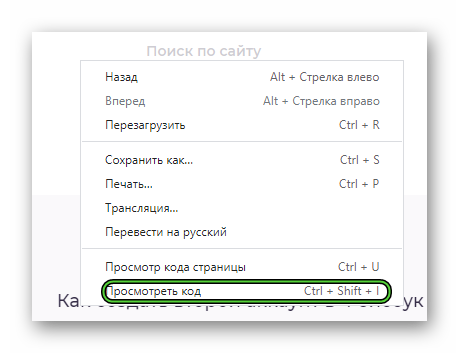
- Через меню браузера – в списке выбрать «Дополнительные инструменты – Инструменты разработчика».
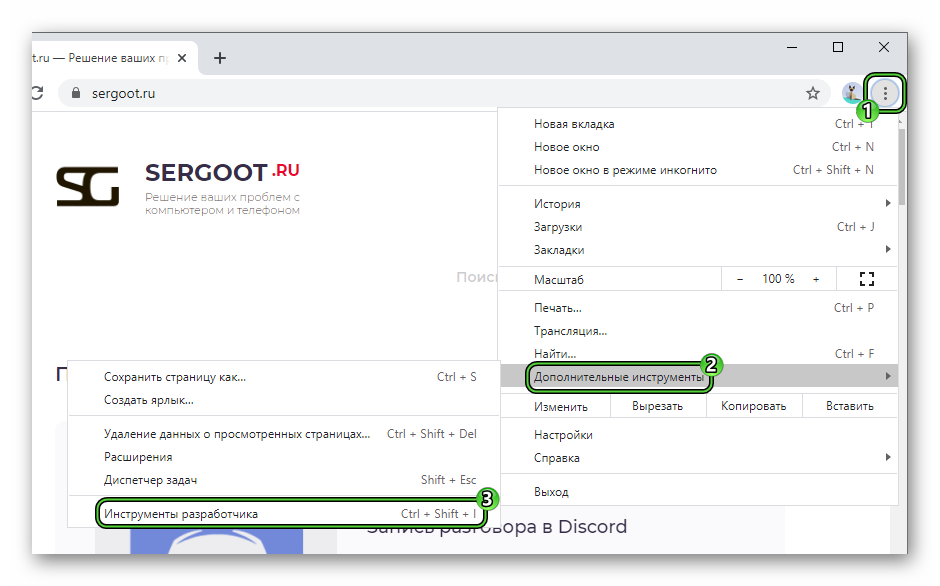
Неважно каким способом запускается функция, результат будет один. Справа откроется панель с множеством кнопок, вкладок и настроек, в его окне отображается часть кода, который вы видите в данный момент на экране.
По умолчанию открывается вкладка Elements. Но вы можете переключить на консоль или посмотреть структуру папок на сервере, а также хранящиеся там файлы. На самом деле инструменты разработчика предоставляют огромные возможности. И в одной статье все описать просто невозможно. Остановимся на некоторых возможностях, что можно сделать неопытному пользователю.
Как отредактировать и сохранить исходный код
Чтобы отредактировать какой-то элемент на сайте, откройте инструменты разработчика и выделите его курсором мышки. Например, вам нужно изменить заголовок статьи:
- Выделите текст, на выделенном элементе нажмите правую клавишу мыши и выберите «Просмотреть код».
- В правой панели нужный элемент подсветится. Здесь если он скрыт во вложенной структуре, кликом на маленькую стрелочку разверните ветку и отредактируйте текст.
- Как только вы переместите фокус в другое место кода заголовок изменится.
Теперь можно закрыть инструменты разработчика и сделать скриншот страницы с уже исправленными элементами.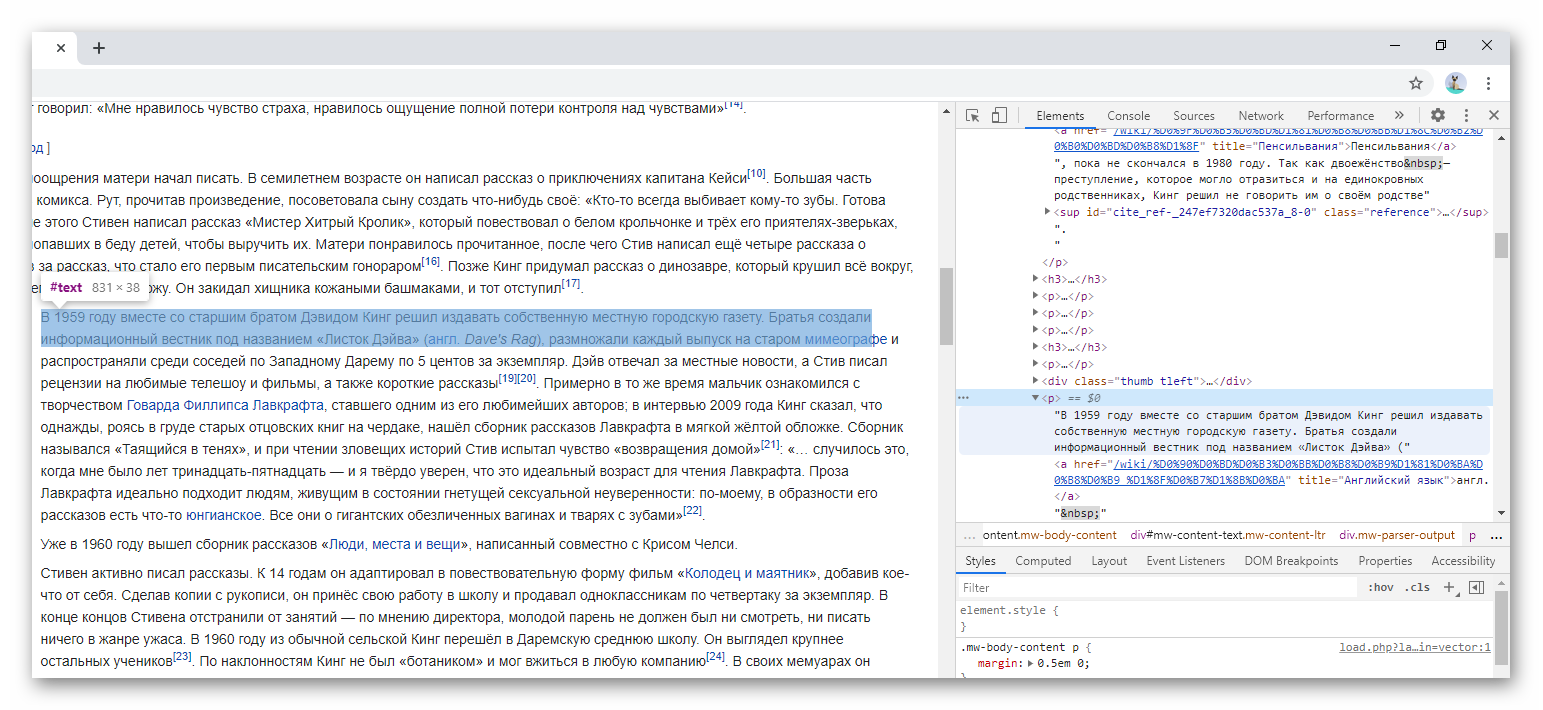
Если вам нужно скопировать текст, который в обычном режиме не копируется с сайта, тогда выполните на этом участке странице снова правый клик мыши и выберите «Просмотреть код». Здесь текст, можно спокойно выделить и скопировать в буфер обмена.
Вы можете совсем удалить целые блоки текста, картинок и различных элементов. Сайт будет меняться прямо у вас на глазах, а также адаптив автоматически подстроит оставшиеся видимые элементы, чтобы структура не ломалась.
Другие возможности инструментов разработчика
В нижней части панели разработчика можно посмотреть стили элементов, размеры и отступы.
Если нужно найти какой-то элемент на сайте нажмите комбинацию клавиш
Кроме обычного просмотра вы можете проверять страницу на адаптив. Кнопка находится в левом верхнем углу панели разработчиков. На ней изображен планшет и телефон. Также запустить этот инструмент можно с помощью комбинации клавиш 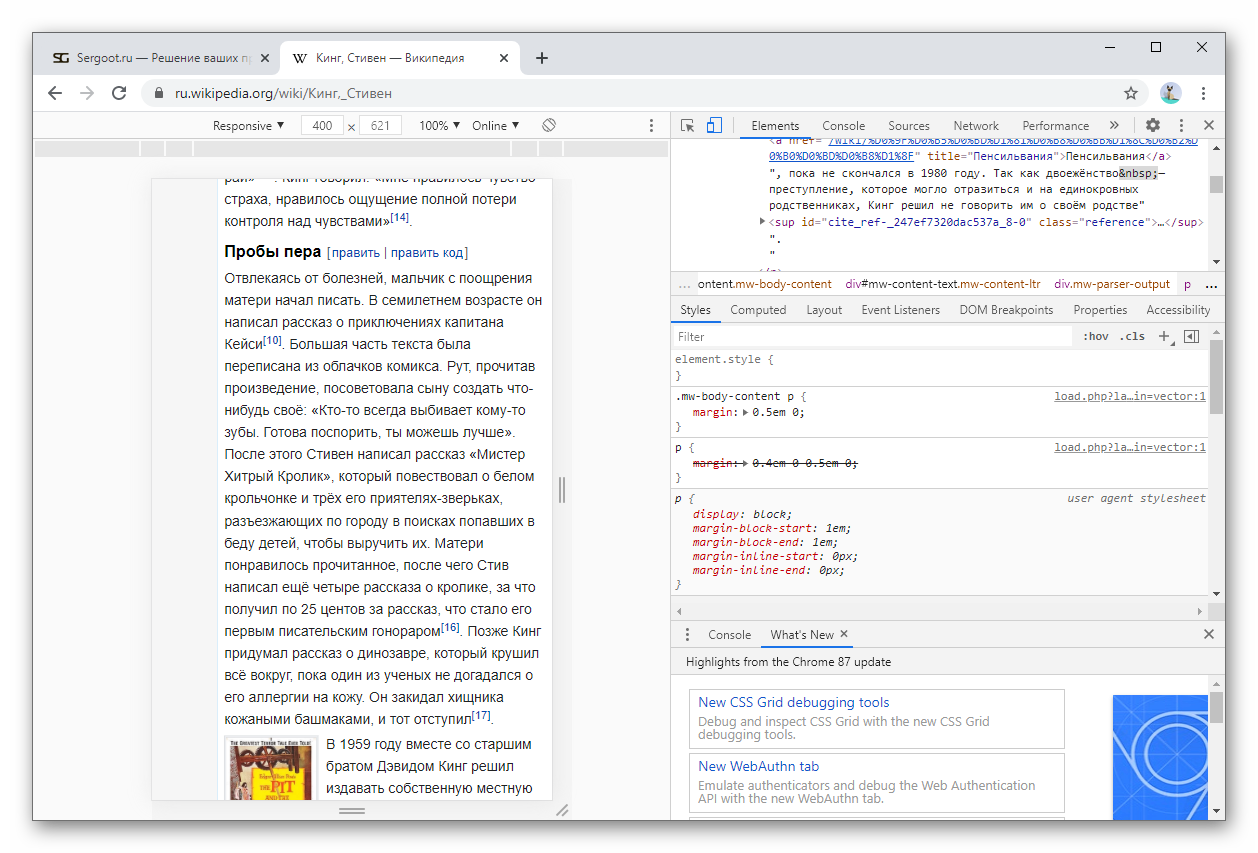
Заключение
Конечно, для неопытного пользователя, который никак не взаимодействует и не работает с сайтами, ему вряд ли пригодится понимание кода и работы режима разработчика. Но тем, кто в теме, это бесценный инструмент, благодаря которому можно прокачивать свои навыки, находить закономерности и улучшать способности в верстке.








